
Saturs
- Sinhronizēt balss atgādnes, izmantojot iTunes
- Sūtīt pa e-pastu balss atgādnes
- Sinhronizējiet balss atgādnes uz Evernote
Ja neesat pārliecināts, kā pārsūtīt savas balss piezīmes no sava iPhone uz Mac, šeit varat to darīt.
Lietotne Voice Memos iPhone ir viena no Apple iebūvēto iOS lietotņu varoņiem, jo tā nav populārākā no ķekariem, bet tā var būt ļoti noderīga. Jūs varat to izmantot, lai ierakstītu piezīmes bez nepieciešamības tos ierakstīt, un tas var radīt lielisku balss ierakstītāju, atrodoties klasē vai biznesa sanāksmē.
Tomēr viens jautājums, kas nāk daudz, ir tas, kā balss piezīmes pārsūtīt no sava iPhone uz jūsu Mac. Par laimi, jūs varat pārsūtīt tos uz Mac, izmantojot iTunes, sinhronizējot savu iPhone, bet iespēja iekļaut balss piezīmes ir nedaudz slēpta.
Jūs varat arī nosūtīt balss piezīmes uz sevi vai pat pievienot to savam Evernote kontam un piekļūt balss piezīmei, izmantojot Evernote savā Mac datorā, kas var būt liels, ja jūs izmantojat Evernote daudz.

Jebkurā gadījumā šeit varat ērti pārsūtīt iPhone balss piezīmes uz jūsu Mac.
Sinhronizēt balss atgādnes, izmantojot iTunes
Jūs varat sinhronizēt balss atgādnes uz savu Mac, izmantojot iTunes, tāpat kā jūs ar mūziku, video utt. Vienkārši izpildiet šīs vienkāršās darbības.
- Pievienojiet iPhone savam datoram un atveriet iTunes.
- Ja neredzat ierīces kopsavilkuma lapu, dodieties uz priekšu un noklikšķiniet uz iPhone ikonas uz iTunes loga augšējo kreiso stūri.
- Pēc tam noklikšķiniet uz Mūzika kreisajā sānjoslā.
- Ievietojiet atzīmi blakus Sinhronizēt mūziku un pēc tam atzīmējiet Iekļaut balss piezīmes.
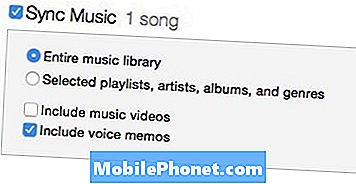
- Klikšķis Lietot iTunes loga labajā apakšējā stūrī. iTunes sinhronizēs ar jūsu iPhone un lejupielādēs jūsu balss piezīmes uz jūsu Mac.
- Ja nevēlaties sinhronizēt mūziku un vēlaties tikai sinhronizēt balss atgādnes, vienkārši izvēlieties Atlasītie atskaņošanas saraksti, mākslinieki, albumi un žanri tā vietā un neizvēlieties nevienu sinhronizējamo mūziku.
Lai atrastu balss piezīmes savā Mac datorā, atveriet Finder un dodieties uz savu mājas mapi (tā ir tā, kurai ir jūsu vārds), un pēc tam dodieties uz Mūzika> iTunes> iTunes mūzika> Balss piezīmes.
Sūtīt pa e-pastu balss atgādnes
Iespējams, vienkāršākais veids, kā pārsūtīt balss piezīmes uz jūsu Mac, ir e-pasta sūtīšana uz sevi. Šim nolūkam nav nepieciešams pieslēgt jūsu iPhone datoram un rīkoties ar iTunes. Tā vietā varat vienkārši nosūtīt sev e-pastu un saglabāt failu datorā. Lūk, kā to izdarīt.
- Atveriet lietotni Voice Memos savā iPhone.
- Pieskarieties ierakstītajai balss piezīmei un pēc tam noklikšķiniet uz pogas Kopīgot apakšējā kreisajā stūrī.
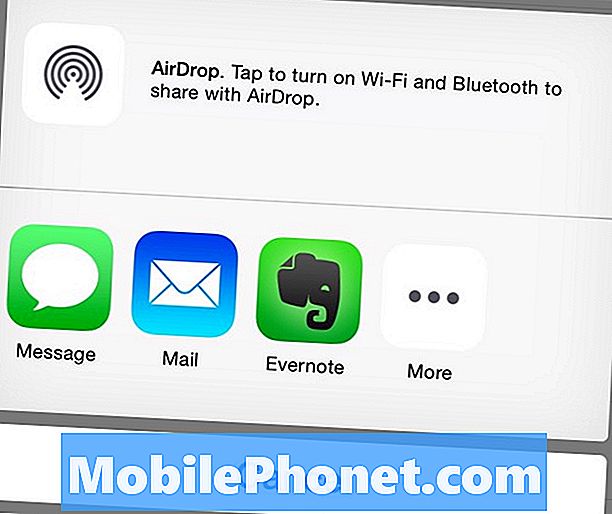
- Pieskarieties Pasts un ievietojiet e-pasta adresi Uz laukā un pēc tam nosūtiet to.
- Pārbaudiet savu e-pasta adresi savā Mac datorā un balss piezīme ir jāsaglabā kā pielikums e-pasta ziņojuma iekšpusē, no kuras jūs to vienkārši saglabājat savā datorā.
Sinhronizējiet balss atgādnes uz Evernote
Ja jūs bieži lietojat Evernote un drīzāk glabājat visas savas balss piezīmes Evernote, šeit jūs varat pārsūtīt balss piezīmes tieši Evernote.
- Atveriet lietotni Voice Memos savā iPhone.
- Pieskarieties ierakstītajai balss piezīmei un pēc tam noklikšķiniet uz pogas Kopīgot apakšējā kreisajā stūrī.
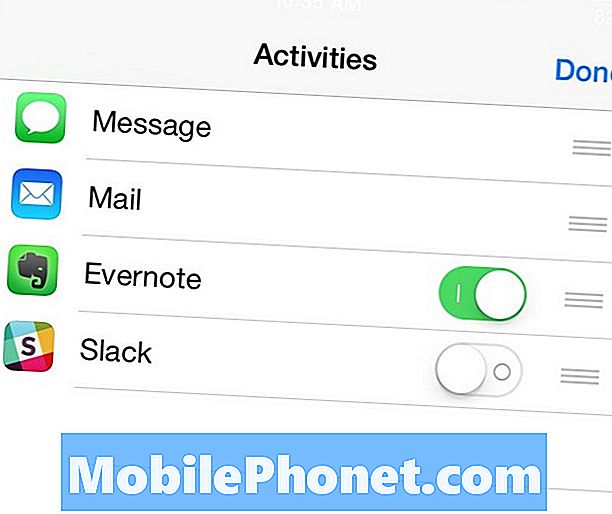
- Klikšķis Vairāk un pēc tam pieskarieties pārslēgšanas slēdzim blakus Evernote, lai pārslēgšanas slēdzis kļūtu zaļš. Lai to paveiktu, jums būs nepieciešama instalēta lietotne Evernote iPhone.
- No turienes noklikšķiniet uz Gatavs augšējā labajā stūrī un pēc tam pieskarieties ikonai Evernote.
- Tiks parādīts uznirstošais logs, kur jūs nosauksiet failu un pēc tam piesitiet Saglabāt uznirstošā loga augšējā labajā stūrī.


